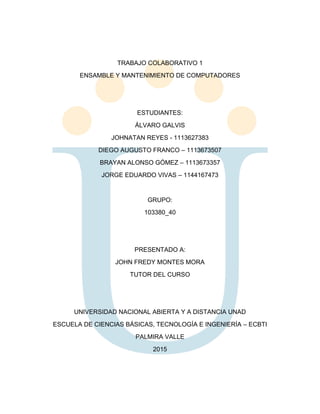
TC No1 Grupo_103380_40 Ensamble y Mantenimiento de Computadores
- 1. TRABAJO COLABORATIVO 1 ENSAMBLE Y MANTENIMIENTO DE COMPUTADORES ESTUDIANTES: ÁLVARO GALVIS JOHNATAN REYES - 1113627383 DIEGO AUGUSTO FRANCO – 1113673507 BRAYAN ALONSO GÓMEZ – 1113673357 JORGE EDUARDO VIVAS – 1144167473 GRUPO: 103380_40 PRESENTADO A: JOHN FREDY MONTES MORA TUTOR DEL CURSO UNIVERSIDAD NACIONAL ABIERTA Y A DISTANCIA UNAD ESCUELA DE CIENCIAS BÁSICAS, TECNOLOGÍA E INGENIERÍA – ECBTI PALMIRA VALLE 2015
- 2. TABLA DE CONTENIDO INTRODUCCIÓN…………………………………………………………………………………..3 1. PUNTOS DEL TRABAJO……………………………………………………………………...4 1.1 ANÁLISIS DEL FUNCIONAMIENTO DEL COMPUTADOR Y PERIFÉRICOS…..4 1.2 EL PC IDEAL DEL GRUPO…………………………………………………………….7 1.3 DESCRIPCIÓN DE LAS CARACTERÍSTICAS PRINCIPALES DEL HARDWARE DE UN COMPUTADOR………………………………………....8 1.4 ENSAMBLE DEL COMPUTADOR……………………………………………………10 1.5 CONFIGURACIÓN DEL HARDWARE ENSAMBLADO……………………………22 2. CONCLUSIONES……………………………………………………………………………….27 3. REFERENCIAS BIBLIOGRAFICAS………………………………………………………….28
- 3. 3 INTRODUCCIÓN El siguiente trabajo se ha realizado con el objetivo de analizar el funcionamiento y los dispositivos que integra un computador, las características de los hardware que lo conforman, el ensamble de ellos y la configuración para el buen funcionamiento del equipo, conociendo a fondo las pautas que se deben llevar acabo para realizar un trabajo completo y correcto, teniendo como apoyo fuentes de información expertas en el tema que son obtenidas por cada uno de los integrantes del grupo. A continuación, realizaremos una apreciación a los formatos que han sido utilizados para la especificación de cada hardware, las explicaciones a través de imágenes para el ensamble y configuración a través de la BIOS.
- 4. 4 1. PUNTOS DEL TRABAJO 1.1 ANÁLISIS DEL FUNCIONAMIENTO DEL COMPUTADOR Y PERIFÉRICOS: El computador tiene la capacidad de pensar, también de recordar y decir lo que piensa, es por eso que cuenta con una memoria, un cerebro y cuenta con la suficiencia de captar órdenes y comunicarse. El procesador le da a la computadora la capacidad para ejecutar rápidamente una determinada orden, y la CPU o unidad central de procesos es el cerebro principal de los computadores, estas pueden hacer muchas órdenes diferentes y cálculos simples por segundo. Sin duda los computadores funcionan con más rapidez de pensar que la de los seres humanos y esto se debe también a su memoria. Las computadoras poseen una memoria a corto plazo llamada RAM que se utiliza para actividades que estamos realizando en un instante específico, como un escrito, o un juego o una página web, que para poder ser guardado lo que hacemos, es necesario una memoria a largo plazo, y es aquí donde tenemos el disco duro que posee diferentes patrones que representan códigos de la información que guardamos. El tipo de memoria que podemos llamar de largo plazo también es la memoria ROM porque aquí se conserva la información necesaria en chips para iniciar la computadora y realizar diferentes funciones que no cambian así se añadan o cambien programas. Ahora bien toda la información que trabajamos en nuestras computadoras no solamente se guarda en la memoria RAM y ROM sino también en los CDS, DVDS y en las memorias flash. Estos dispositivos tienen una característica muy importante y es que almacenan toda nuestra información en bits denominados códigos binarios. Los bits los encontramos en dos diferentes momentos representados como un 0 y 1, y son utilizados para codificar cualquier tipo de información.
- 5. 5 Hoy en día las computadoras tienen una capacidad de razonamiento mayor, y estás hacen lo que el usuario les ordene, todo esto gracias al software, que se entiende como la progresión de diferentes instrucciones., también se les denomina programas y son los elementos fundamentales en tareas que tiene la computadora y hay de diversos temas y para todos los usuarios. Ahora bien, los computadores para poder comunicarse necesitan de unos dispositivos periféricos, hoy en día las computadoras vienen equipadas con un teclado, mouse y una pantalla, scanner, cámara y con muchos dispositivos más que van siendo adquiridos por los usuarios, y otras ya tienen varios de estos dispositivos incorporados. Todos estos dispositivos periféricos tienen la función de permitirle a la computadora comunicarse con el mundo exterior y son los responsables de recibir toda la información, que luego procesará la computadora y que más adelante dará una respectiva respuesta y se hará uso de los dispositivos de salida o viceversa.
- 6. 6 PREGUNTAS DE PROFUNDIZACIÓN ¿Cuál es el componente de la C.P.U. encargado de realizar las operaciones aritméticas y lógicas? El componente es el procesador que se encarga del control y ejecución de las operaciones y está formado por la unidad aritmético lógica que se encarga de las operaciones aritméticas y lógicas. ¿Si la BIOS se altera o se desconfigura, afectará el rendimiento del equipo? Claro que si a tal punto que no se puede encender el equipo, ni realizar el test de memoria RAM ni la comprobación de dispositivos.
- 7. 7 ¿Los acrónimos LPT01, COM1, COM2, PS/2 están relacionados con que tipos de dispositivo? El primer puerto paralelo LPT1 es normalmente el mismo dispositivo PRN, nombre del dispositivo lógico de la impresora. Normalmente el Mouse se conecta a un puerto COM de 9 pines (comúnmente COM1) y el MODEM se conecta a un puerto de 25 pines (comúnmente COM2). El PS/2 es una forma de conectar dispositivos externos especialmente pensados para el Mouse y para el teclado. 1.2 EL PC IDEAL DEL GRUPO ARQUITECTURA DEL PC IDEALDEL GRUPO HARDWARE SELECCIONADO FABRICANTE DEL HARDWARE Procesador Intel® Core™ i7-4930MX Processor Extreme Edition Intel Disco Duro Desktop HDD de 4 TB Kingston Memoria RAM HyperX Predator DDR4 Kingston Master Board Gigabyte x99-SOC Champion Gigabyte
- 8. 8 1.3 DESCRIPCIÓN DE LAS CARACTERÍSTICAS PRINCIPALES DEL HARDWARE DE UN COMPUTADOR CARACTERISTICAS TECNICAS DEL HARDWARE DISPOSITIVO HARDWARE DESCRIPCIÓN TECNICA DEL HARDWARE Procesador Intel Intel® Core™ i7-4930MX Processor Extreme Edition Cantidad de núcleos 4 Cantidad de subprocesos 8 Frecuencia básica del procesador 3 GHz Frecuencia turbo máxima 3.9 GHz TDP 57 W Tamaño de memoria máx. 32G Tipos de memoria DDR3L 1333/1600 Cantidad máx. canales memoria 2 Máximo ancho de banda memoria 25,6 GB/s Compatible con memoria ECC No Gráficos del procesador Intel® HD Graphics 4600 Frecuencia de base de gráficos 400 MHz Frecuencia dinámica máx. gráficos 1.35 GHz Versión de la tecnología Intel® Turbo Boost 2.0 Disco duros Seagate Desktop HDD de 4 TB Generación Unidad HDD.15 de sobremesa Capacidad 4 TB (4000 GB) Interfaz SATA de 6 GB/s Caché 64 MB Densidad de área 625 Longitud 146.99 mm Anchura 101.6 mm Altura 26.11 mm Peso Típico 610g Temperatura operativa 60°C Potencia operativa promedio 5.60 W Memoria RAM Kingston HyperX Predator DDR4 Capacidades 16-64 GB Velocidad 3000 MHz Voltaje 1,5 V Latencia 15-16-16-39 Disipador HyperX Predator Tipo de memoria Quad Channel Pines DDR4 288 Perfiles de presteza para Intel XMP optimizados para las placas madre de la serie X99 de Intel Especificaciones excepcionales de frecuencia y de latencia, con el fin de realzar el rendimiento general del sistema
- 9. 9 Master Board Foxconn Quantumian1 Procesador Soporta LGA 2011 para Intel Turbo Boost Tecnología Hyper-Threading Chipset Intel® X79 Chipset Memoria Quad-Channel DDR3 2400 Serial ATA (SATA) 4 * SATAII, 2 * SATAIII / 2 * E-SATA 2.0 Dual Gigabit LAN Soporta ATI CrossFireX ™ y NVIDIA® SLI ™ Dual GbeLan Overclocking de memoria hasta 2400MHz 100% diseño de capacitores sólidos y la entrega de potencia de ferrita Choke 7.1 canales de audio HD, S / PDIF coaxial y conectores ópticos 2 puertos USB 3.0 y 6 puertos USB2.0
- 10. 10 1.4 ENSAMBLE DEL COMPUTADOR Herramientas necesarias para el proceso de ensamble: • Una mesa amplia o escritorio de madera • Destornilladores • Pinza de punta fina • Pulsera antiestática (si desea) • Aire comprimido/aspiradora • Linterna pequeña RECOMENDACIONES GENERALES: • Procure no estar en lugares muy húmedos, esto lo podría conducir a una descarga eléctrica fuerte por su sudor. • Utilice calzado de goma. • No coma ni ingiera ninguna clase de bebida al momento de ensamblar la CPU y el PC en general. • No saque las tarjetas de su empaque hasta el momento de la instalación. • Agarre las tarjetas por sus bordes. NUNCA LAS TOQUE DIRECTAMENTE PORQUE LAS PODRÍA QUEMAR. • Guarde las tarjetas que no usara en sus empaques originales. • No bote las cajas, manuales y empaques, porque le servirán para reclamar la garantía de los equipos si viene con defectos de fábrica. • No tenga miedo para armar el equipo, si no sabe algo consulte con un técnico especializado. • Si desconoce algo "NO INTENTE INSTALARLO", busque asesoría técnica. Existen hardware incompatibles que pueden dañar otras piezas del equipo.
- 11. 11 1. Colocar la “FUENTE DE PODER” como se indica en la imagen : 2. Ponga los tornillos adecuados en los cuatros círculos de color amarillo donde se aprecia en la imagen para asegurar la fuente de poder en el case : 3. Luego pasamos a colocar los dispositivos y los cables a la motherboard :
- 12. 12 4. Luego instalamos las memorias RAM en sus respectivas ranuras : 5. Sujetamos las memorias con sus pequeños ajustadores de color blanco ,como lo indica la flecha roja en la imagen : 6. Colocar el CPU en la motherboard :
- 13. 13 7. Le aplicamos la pasta térmica al CPU, esto ayudara a que no se caliente el procesador y se te apague ni queme la máquina. 8. Una vez aplicada la pasta térmica poner encima del CPU el disipador de Calor y ajustarlo con los círculos naranjas que muestra la imagen : 9. Colocar el cable de alimentación del disipador de calor, donde muestra la flecha de color naranja :
- 14. 14 10. Colocar la motherboard en el case de la computadora : Debe estar colocado de la siguiente manera: 11.Ponerle sus respectivos tornillos hasta que quede instalada la placa en el chasis del CPU :
- 15. 15 12.Luego poner las tarjetas de vídeo, red y sonido en sus respectivas ranuras de la motherboard como lo muestra la siguiente imagen : Colores de los círculos: Verde: las tarjetas de red Rojo: la tarjeta de vídeo Azul: los tornillos 13.El panel frontal varía en cada placa para conectarlo deben usar el manual de su placa madre, ahí indicara el orden correcto de los cables, en el panel frontal están las conexiones para: - Luz de uso del disco duro - Luz de encendido - Conector "Reset" - Conector "Power" - Conector "Speaker" (Parlantes de gabinete) Ahí acabamos la instalación de la tarjeta madre al chasis. Después de esto pasaremos a instalar los dispositivos de hardware.
- 16. 16 14.El primer dispositivo que será instalado es disco duro : Recomendación: sujetado de ambos lados sin tocar la superficie de este elemento, ya que puede presentar daños. 15.Luego colaremos los tornillos respectivos en los círculos seleccionado de ambos costados del case como se muestra en la imagen : 16.Colocamos la unidad de CD , en su espacio respectivo done indica la flecha blanca :
- 17. 17 17. Luego también será ajustado con sus respectivos tornillos en los círculos de color amarillo que muestra la imagen : 18.Colocar la unidad de Disquete (Floppy Disk). 19.Luego colocar sus respectivos tornillos en los círculos seleccionados en ambos lados del case.
- 18. 18 20.Una vez acabado eso pasaremos a conectar los cables internos. Los primeros cables que instalaremos serán los cables de la fuente de poder, en la siguiente imagen muestra los cables y los colores que indicaran donde serán conectados estos cables. Imagen de cómo debe quedar la instalación de los cables internos. 21.Conectamos el cable PATA , en los cuadrados seleccionados de la imagen :
- 19. 19 22.Conectamos el cable Floppy del disquete, en los círculos seleccionados tal como se muestra en la siguiente imagen. 23. Una vez terminada la conexión de los cables PATA y FLOPPY ; pasamos a conectar el cable SATA que se conectara de la motherboard al disco duro en los círculos amarillos que muestra la imagen. 24.Una vez acabado el paso anterior , lo que haremos es cerrar el CASE con sus tapas, para luego ser ajustadas con los tornillos :
- 20. 20 25.Pasamos a conectar los cables de los dispositivos externos: El primer cable que conectaremos será el del Monitor, este dispositivo se conecta en la parte de atrás del Case, como se puede apreciar en la imagen: 26.Luego conectamos el Teclado que su entrada es de color Morado : 27. Luego conectaremos el Mouse que tendrá una entrada de color Verde :
- 21. 21 En caso los dispositivos tengan entrada en USB, serán conectados en los puertos USB y probablemente usen controladores extras para que funcionen 28.Conectar el USB : 29.El cable de red será conectado en la entrada que da la Tarjeta de Red, 30.Conectamos la Antena Wireless como se aprecia en la imagen :
- 22. 22 31.En el último paso procederemos a conectar en cable de alimentación y listo ya está la computadora para que lo puedas usar : 32. Imagen de la computadora ya ensamblada : 1.5 CONFIGURACIÓN DEL HARDWARE ENSAMBLADO Este procedimiento lo realice a través de mi computador y lo demostrare a través de imagines que capte. Al realizarse el arranque del PC observamos que nos da la opción de ingresar a la BIOS SETUP a través de la tecla Del o Supr.
- 23. 23 Cuando ingresamos sale la información del BIOS.
- 24. 24 Accedemos a la opción de “Avanzado” donde encontramos varios enlaces por ejemplo en la primera parte brinda información sobre el procesador y en la segunda permiten configurar la CPU. En la configuración USB nos muestra que todos los dispositivos USB conectados al computador están totalmente habilitados.
- 25. 25 La opción de configuración de audio también se encuentra habilitada. En la configuración de arranque se observa que existe varias opciones de arranque donde todas están habilitadas permitiendo un rápido inicio.
- 26. 26 Cuando todas las funciones se encuentran habilitadas nos indica que todo marchara bien y que los componentes externos funcionan a la perfección, permitiendo que la utilización del equipo sea óptima. En la opción F7 nos deja acceder al menú de arranque, ahí podemos escoger el dispositivo de arranque que deseemos. En el menú de “Ingresar en la configuración” nos reenvía a la interfaz principal de la BIOS. Todos los dispositivos de mi computador se encuentran totalmente bien.
- 27. 27 2. CONCLUSIONES Como futuros ingenieros de sistemas debemos conocer el funcionamiento del computador y los dispositivos que lo integran, de tal manera que al presentarse un problema lo identifiquemos de manera rápida y podamos brindarle la solución necesaria. Se conocieron los instrumentos necesarios y los pasos correctos para un buen ensamble y mantenimiento de computador.
- 28. 28 3. REFERENCIAS BIBLIOGRAFICAS Periféricos de entrada y salida. Informática Hoy. Recuperado de: http://www.informatica-hoy.com.ar/aprender-informatica/Perifericos-de-Entrada-y- Salida.php Medina Ignacio, L. (2012). Ensamble de un computador ilustrado. Recuperado de http://aspclmedina00003.blogspot.com/2012/07/ensamblar-una-computadora-paso- paso.html Intel® Core™ i7-4930MX Processor Extreme Edition. Intel. Recuperado de http://ark.intel.com/es/products/75133 Unidad Desktop HDD 4TB SATA. Seagate. Recuperado de http://www.seagate.com/la/es/internal-hard-drives/desktop-hard-drives/desktop-hdd/ Memoria RAM HyperX Predator DDR4. Kingston. Recuperado de http://www.kingston.com/latam/hyperx/memory/predator-ddr4 Tarjeta Madre Gigabyte x99-SOC Champion. Gigabyte. Recuperado de http://www.gigabyte.com/products/product-page.aspx?pid=5280#ov Gómez Saavedra, Brayan A. (2015). Configuración SETUP-BIOS.